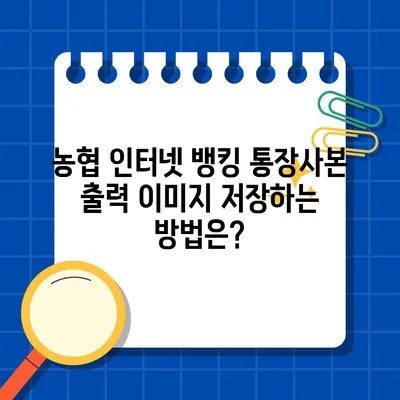농협 인터넷 뱅킹 통장사본 출력 이미지 저장 방법
농협 인터넷 뱅킹 통장사본 출력 및 이미지 저장 방법을 자세히 알아보세요! 인터넷 및 모바일에서 간편하게 문서를 발급받는 방법을 안내합니다.
농협 인터넷 뱅킹을 통한 통장 사본 출력 방법
농협 인터넷 뱅킹을 통해 통장 사본을 출력하고 저장하는 방법은 매우 간단합니다. 이는 사용자가 은행 영업점을 방문하지 않고도 집에서 인터넷을 통해 필요한 문서를 쉽게 발급 받을 수 있는 장점이 있습니다. 이 절차는 특히 통장 사본이 급히 필요할 때 유용하며, 몇 가지 단계를 통해 수행할 수 있습니다.
1단계: 농협 공식 홈페이지 접속 및 로그인
가장 먼저, 농협 공식 홈페이지에 접속해야 합니다. 이때, 로그인에 필요한 인증 수단을 준비해야 합니다. 농협에 접속 후, 금융인증서, 공동인증서, 또는 개인 ID와 비밀번호 중 하나를 선택하여 로그인을 진행합니다. 로그인을 성공적으로 마치면 메인 화면으로 이동하게 됩니다.
| 인증 수단 | 설명 |
|---|---|
| 금융인증서 | 금융 거래 전용 보안 인증 |
| 공동인증서 | 공인된 인증서 |
| 개인 ID/패스워드 | 일반 로그인 방식 |
이 표는 다양한 인증 수단을 간략히 설명합니다.
2단계: 뱅킹 관리 메뉴 찾기
로그인 후, 화면 상단메뉴에서 뱅킹 관리를 클릭하면 관련 옵션들이 표시됩니다. 이곳에서 통장사본 출력 혹은 관련 증명서 발급 메뉴를 선택하여 통장 사본을 출력할 수 있습니다. 각 메뉴는 사용자의 필요에 따라 다양하게 구성되어 있으며, 분류에 따라 여러 통장 정보에 접근할 수 있습니다.
이 과정을 통해 비로소 통장 내역을 확인할 수 있는 단계로 접어들게 됩니다. 출력 버튼 클릭 후, 다음 단계로 넘어가기 전에 자신의 계좌 목록을 확인해야 합니다.
3단계: 통장 내역 확인 및 출력 프로세스
여기서 사용자는 농협에 등록된 여러 계좌 중 필요한 통장을 선택해야 합니다. 예금, 적금, 대출 계좌 등 모든 종류의 통장 중에서 선택할 수 있습니다. 선택 후, 출력 버튼을 클릭하면 통장 사본이 출력됩니다.
출력 프로세스에서 가장 많이 이용되는 옵션은 PDF 파일로 저장하는 것입니다. PDF 파일로 저장하면, 문서 형태로 쉽게 보관할 수 있습니다. 이를 통해 문서 관리의 효율성을 높일 수 있습니다.
| 출력 옵션 | 설명 |
|---|---|
| PDF 파일 저장 | 통장 사본을 PDF 형식으로 저장 |
| 즉시 인쇄 | 연결된 프린터로 직접 인쇄 가능 |
| 엑셀 파일 저장 | 통장 내역을 엑셀 파일로 저장하여 활용 |
4단계: 출력 옵션 및 법적 효력 안내
가장 일반적인 출력 옵션은 PDF로 저장하는 것이며, 다른 방법으로 즉시 인쇄하거나 엑셀 파일로 저장하는 것도 가능합니다. 하지만 주의해야 할 점은 농협 인터넷 뱅킹을 통해 발급받은 통장 사본은 법적 효력이 없다는 것입니다. 이는 공식 서류가 아니므로, 제출용으로 사용하기에는 부족함이 있습니다.
공식적인 문서가 필요할 경우, 직접 농협 지점을 방문하여 직인이 찍힌 서류로 발급받아야 합니다. 이러한 점을 미리 인지하고 진행하는 것이 중요합니다.
💡 농협 통장사본을 쉽게 출력하는 방법을 지금 바로 알아보세요. 💡
농협 모바일 앱을 통한 통장 사본 발급 및 저장 방법
농협 모바일 앱, NH뱅킹을 통해 통장 사본을 발급받고 저장하는 방법도 존재합니다. 이 앱은 사용자가 스마트폰으로 간편하게 통장 사본을 관리하고 저장할 수 있는 기능을 제공합니다.
1단계: NH뱅킹 앱 설치 및 초기 설정
먼저, NH뱅킹 앱을 스마트폰의 앱스토어나 구글 플레이 스토어에서 다운로드 받습니다. 앱을 설치한 후에는 보안 설정을 포함한 초기 설정 과정을 거쳐야 합니다. 이 과정은 사용자의 정보와 계좌를 안전하게 보호하기 위해 필수적입니다.
| 초기 설정 항목 | 설명 |
|---|---|
| 보안 설정 | 개인 정보 보호를 위한 보안 조치 |
| 계좌 등록 | 통장 사본 발급을 위한 등록 필요 |
2단계: 계좌 전체 조회 기능 사용
앱을 실행한 후, 메인 메뉴에서 전체 계좌 확인을 선택하면 농협에 등록된 본인의 모든 계좌를 한눈에 볼 수 있습니다. 이 기능은 다양한 계좌의 입출금 내역을 확인할 수 있게 도와줍니다.
3단계: 통장 사본 조회 및 발급 절차
통장 목록에서 원하는 통장 옆에 있는 더보기 옵션을 통해 통장 사본을 조회하고 발급받을 수 있습니다. 선택한 통장에 대한 정보를 즉시 확인하고, 사본을 발급받는 방식입니다.
4단계: 이미지 저장 및 공유 방법
발급받은 통장 사본은 스마트폰의 갤러리로 이미지 형태로 저장할 수 있습니다. 공유하기 기능을 통해 카카오톡, 이메일 등 다양한 방법으로 통장 사본을 쉽게 전송하고 공유할 수 있어서, 필요한 순간 즉시 활용할 수 있는 장점이 있습니다.
💡 농협 통장사본 출력 방법을 쉽게 배우고 활용해보세요. 💡
농협 올원뱅크와 NH 콕뱅크를 통한 통장 사본 관리
농협 올원뱅크와 NH 콕뱅크 앱을 통해서도 통장 사본 발급 및 관리를 간편하게 할 수 있습니다. 이들 앱은 사용자에게 다양한 기능을 제공하여 통장 관리의 편리함을 더합니다.
농협 올원뱅크 사용법
- 올원뱅크 앱 설치 및 로그인: 스마트폰에서 올원뱅크를 검색해 앱을 설치한 후, 기본적인 설정과 로그인 과정을 거칩니다.
- NH농협은행 메뉴 접근: 전체 메뉴에서 NH금융그룹을 선택하고, NH농협은행 메뉴로 이동합니다.
- 계좌 종류 선택: 다양한 계좌 유형 중 원하는 계좌를 선택합니다.
- 통장 사본 열람 및 다운로드: 선택한 계좌의 더보기를 통해 통장사본 조회를 선택하여 사본을 확인하고 저장합니다.
NH 콕뱅크 사용법
NH 콕뱅크는 사용자에게 간편한 통장 사본 발급과 관리 기능을 제공합니다. 초기에 본인 인증과 인증서 등록을 통해 보안 절차를 준수해야 합니다. 그 후 앱을 통해 등록된 통장을 확인하고 통장 표지를 열람한 후 필요한 정보를 저장할 수 있습니다.
| 앱 이름 | 특장점 |
|---|---|
| 올원뱅크 | 다양한 계좌 관리 기능 제공 |
| NH 콕뱅크 | 간편한 통장 사본 발급 및 정보 저장 |
💡 농협 통장사본 출력 방법을 쉽게 알아보세요. 💡
결론
지금까지 농협 인터넷 뱅킹과 모바일 앱을 통해 통장 사본을 출력하고 저장하는 방법에 대해 자세히 살펴보았습니다. 이 절차들은 언제 어디서나 손쉽게 필요한 문서를 준비할 수 있는 방법들을 제공하며, 특히 급하게 통장 사본이 필요할 때 유용합니다. 다만, 발급 받은 통장 사본이 법적 효력이 없다는 점은 항상 염두에 두어야 합니다. 필요한 공식 문서를 원할 경우에는 농협 지점을 방문하여 직인이 찍힌 문서를 발급받으시기 바랍니다.
💡 다양한 은행의 통장사본 출력 방법을 지금 바로 알아보세요! 💡
자주 묻는 질문과 답변
💡 농협 통장사본 출력의 간편한 방법을 알아보세요. 💡
Q1: 농협 인터넷 뱅킹 통장사본 출력 시 법적 효력은 어떻게 되나요?
답변1: 농협 인터넷 뱅킹을 통해 발급받은 통장 사본은 법적 효력이 없습니다. 공식 문서처럼 직인이 찍혀 있지 않기 때문에, 공식적인 용도로 사용할 경우 농협 지점을 직접 방문하여 직인이 있는 문서를 발급받아야 합니다.
Q2: 모바일 앱에서 통장 사본을 저장할 때 주의할 점은 무엇인가요?
답변2: 모바일 앱에서 저장한 통장 사본은 일반 이미지 파일로 저장됩니다. 따라서 개인 정보 보호에 유의하고, 공공장소에서의 사용을 자제하는 것이 좋습니다.
Q3: 통장사본 출력 방법은 PC와 모바일 모두 가능한가요?
답변3: 네, 농협의 인터넷 뱅킹 서비스를 통해 PC와 모바일 앱 모두 통장 사본을 출력하고 저장할 수 있습니다. 상황에 따라 편한 방법을 선택하여 이용하시면 됩니다.
Q4: 통장 잔액이나 내역은 어떻게 확인하나요?
답변4: 통장 잔액이나 내역은 인터넷 뱅킹의 계좌 조회 메뉴 또는 모바일 앱의 전체 계좌 확인 기능을 통해 쉽게 확인할 수 있습니다.
Q5: 통장사본 출력을 위한 인증 수단은 무엇이 있나요?
답변5: 통장사본 출력을 위한 인증 수단으로는 금융인증서, 공동인증서, 개인 ID와 비밀번호가 있습니다. 사용자에 따라 적합한 방법을 선택하면 됩니다.
농협 인터넷 뱅킹 통장사본 출력 이미지 저장하는 방법은?
농협 인터넷 뱅킹 통장사본 출력 이미지 저장하는 방법은?
농협 인터넷 뱅킹 통장사본 출력 이미지 저장하는 방법은?